第1课 认识Scratch传感器板
第1课 认识Scratch传感器板认识“好好搭搭”传感器在线体验“好好搭搭”传感器程序认识“好好搭搭传感器板”程序设计页新建“好好搭搭传感器板”程序作品体验“好好搭搭传感器板”程序作品创作在好好搭搭网站上保存、分享传感器程序拓展思考
Scratch传感器板是扩展Scratch软件功能的一组硬件。通过传感器板能够感知真实环境的变化(比如声音的响度、光线的亮度),同时将数值传送到Scratch软件中。利用Scratch传感器板可以创作出更为丰富多彩的互动作品。
Scratch传感器板上一般集成有多种传感器。传感器是一种检测装置,它能感知特定的测量对象,然后按照一定的规律转换成计算机等设备可处理的信号。根据传感器基本的感知功能,常见的有:光敏传感器、声敏传感器、力敏传感器、热敏传感器等几大类。
Scratch官方支持的传感器板叫做PicoBoard(如下图所示),它提供了按键、滑杆、亮度、声音这四个传感器,同时还提供了四个扩展接口。

认识“好好搭搭”传感器
本书所有范例都使用“好好搭搭传感器板”(如下图所示)制作,“好好搭搭传感器板”是一种标准的Scratch传感器板。与PicoBoard相比,除了按键、滑杆、亮度、声音这四个传感器以外,还增加了摇杆、蜂鸣器和LED,同时还支持使用在线版的Scratch进行编程。

试一试:
在你所使用的“好好搭搭传感器板”上,找到按键、滑杆、亮度、声音、摇杆这些传感器以及蜂鸣器、LED。"
在线体验“好好搭搭”传感器程序
“好好搭搭”网站上有很多使用“好好搭搭传感器板”编写的程序作品,这些作品进一步扩展了Scratch的功能,使得Scratch作品更为丰富多彩。
要在线使用“好好搭搭传感器板”程序作品,可以按以下步骤操作:
打开浏览器,进入“好好搭搭”网站(haohaodada.com),然后单击网站首页右上角的“登录”按钮,在打开的“用户登录”对话框中输入用户名及密码登录网站(如果没有账号,请先注册)。
登录完成后,单击网站游览器地址栏,在地址栏中输入“haohaodada.com/b1”,打开本书的范例程序网页,单击其中的作品缩略图,就会打开相应程序作品的“项目页”。
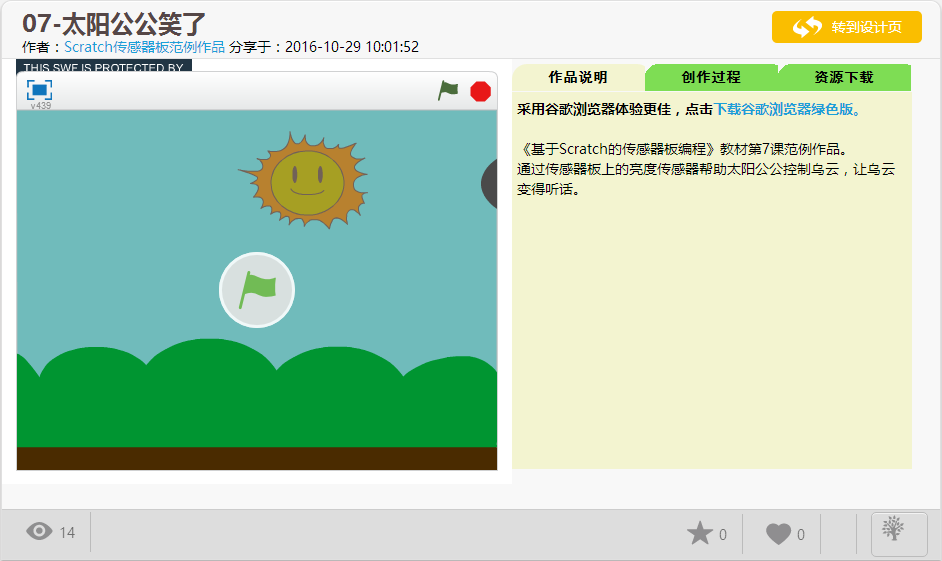
与普通Scratch程序作品一样,传感器板程序作品也是由作品名称、作者信息、作品预览以及作品说明等内容组成。但与普通Scratch不同的是,直接单击“开始旗”,程序不会正常运行,这是由于这些程序作品都是基于“好好搭搭传感器板”开发的,在使用之前必须连接传感器板。
将打开的网页最小化,然后使用传感器板附配的USB线,将小口端的插头插入传感器板的接口中,大口端的插头插入计算机的USB接口中。如果所插入的计算机接口是第一次连接传感器板,会自动识别并安装驱动程序。
双击计算机桌面上的“在线编程”快捷图标,运行“好好搭搭插件”程序。如果没有安装这个插件程序,可以按照“阅读材料一”介绍的步骤安装。如果已经删除了计算机桌面上的“在线编程”图标,可以单击桌面左下角的“开始”按钮,在打开的“程序”中找到名为“haohaodada”的程序组,该程序组中就包含有“在线编程”图标。

传感器板如果连接正常,“在线编程”插件将会自动选择传感器板对应的串口,同时显示“打开端口成功”;一般只要单击“连接”按钮,将传感器板与计算机通过插件程序连接起来。需要注意的是,在传感器板使用过程中,这个插件程序窗口不能关闭。
单击任务栏上刚才最小化的网页按钮,将刚才最小化的程序作品“项目页”窗口还原。最后单击“绿旗”,就可以使用传感器板控制Scratch程序作品。
试一试:
将传感器板与计算机连接起来,然后进入“好好搭搭”网站,找到自己喜欢的传感器程序作品,使用传感器板玩玩这些作品,找出自己最喜欢的三个作品,并将喜欢它们的理由填写在下面表格中。
作品名称 喜欢它的理由 1 2 3
认识“好好搭搭传感器板”程序设计页
单击“好好搭搭传感器板”程序作品右上角的“转到设计页”按钮,会进入这个作品的“设计页”。这个网页与普通Scratch作品设计页基本相同,最大的区别在于“脚本选项卡”的“更多模块”,在这个指令类别中,添加了许多控制“好好搭搭传感器板”的指令。
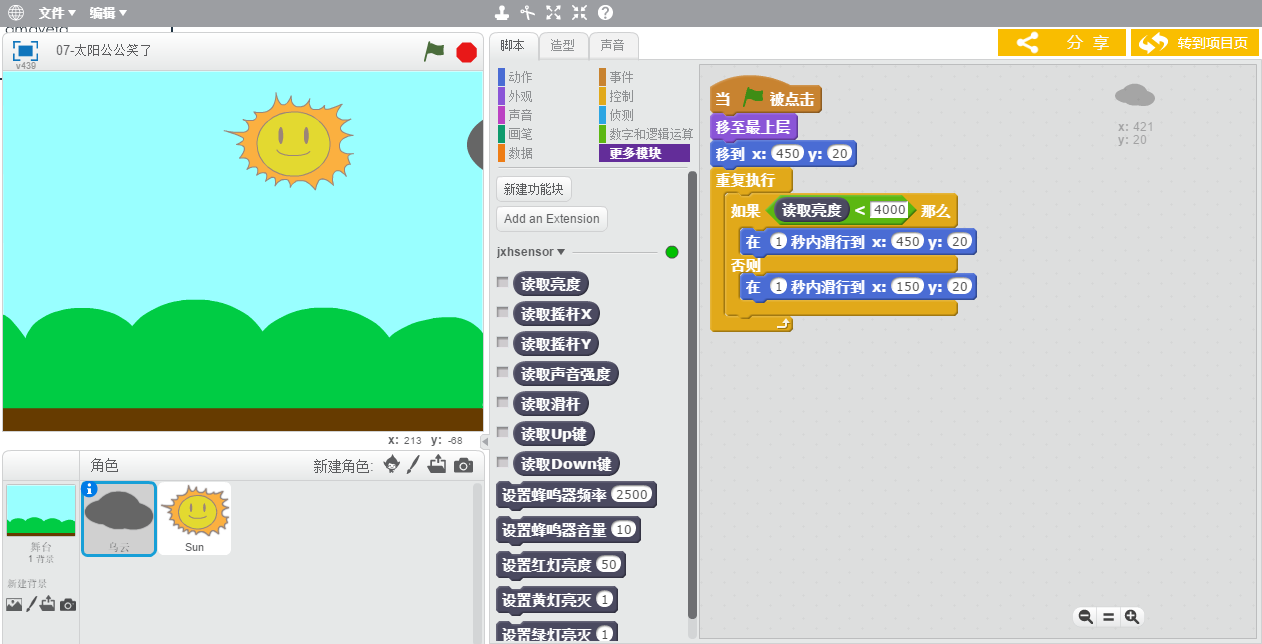
想一想
登录“好好搭搭”网站的传感器程序设计页,与普通Scratch程序设计页比较一下,有什么相同和不同之处。
新建“好好搭搭传感器板”程序作品
要新建“好好搭搭传感器板”程序作品,可以按照以下步骤操作:
- 打开浏览器,进入“好好搭搭”网站,单击网站右上角的“登录”按钮登录网站。
- 单击网站左上角的“创作”按钮,在打开的“创作模版”网页中找到并单击“好好搭搭传感器板”模版缩略图,进入“传感器板编程模版”项目页。
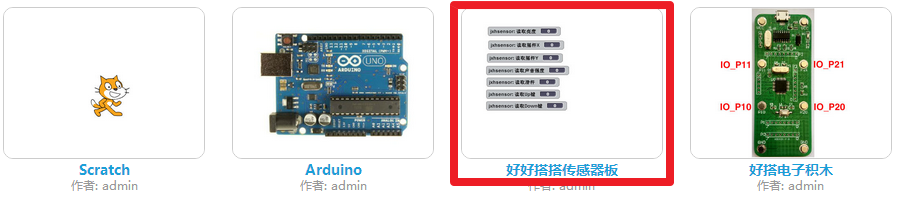
- 单击模版项目页右上角的“转到设计页”按钮,进入“传感器板编程设计页”。如果舞台上的传感器数据没有动态变化,说明传感器板还没有与Scratch连接起来,可以将打开的网页最小化,继续按以下步骤操作:
- 用USB线将传感器板与计算机连接起来。打开“在线编程”插件程序,在确认已经“打开端口成功”的前提下,单击“连接”按钮。
- 重新返回“传感器板编程设计页”,单击绿旗,如果能够看到舞台上部分传感器的数值在动态变化,就说明传感器板与Scratch连接正常,可以开始编写程序。
传感器板与Scratch连接正常的另一个特征是:单击“脚本选项卡”中的“更多模块”类别,如果在指令区右上角看到的是绿色圆点,就说明连接正常了;如果看到的是红色圆点,就说明连接不正常,可以关闭网页,按以上的操作步骤再重新连接。
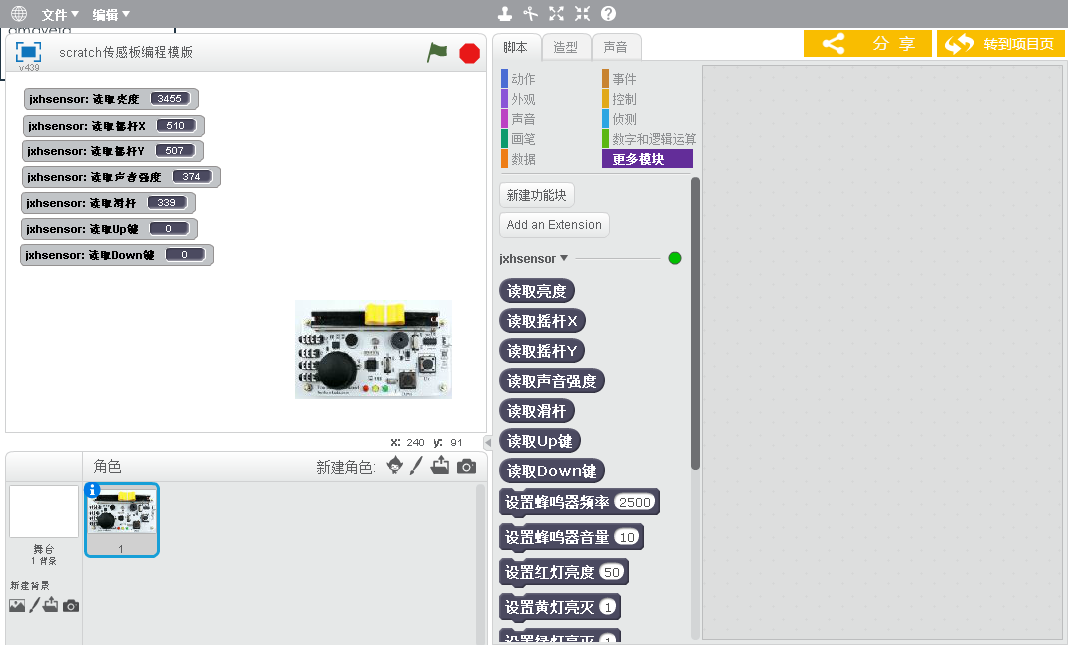
想一想
仔细观察“传感器程序设计页”舞台上的指令参数的,你发现了什么?
体验“好好搭搭传感器板”程序作品创作
利用“好好搭搭”网站编写传感器板程序非常方便,下面就以一个简单改变舞台背景亮度的程序为例,了解使用“好好搭搭传感器板”在线编写程序的方法与步骤:
首先按照前面介绍的方法进入传感器板程序作品设计页,再将传感器板连接到计算机上,运行“在线编程”插件程序,然后返回设计页,单击绿旗,将传感器板与Scratch连接起来。
然后从“背景库”中选择自己喜欢的舞台背景图片,最后单击选中舞台背景缩略图,在脚本区中根据下图所示搭建程序代码:
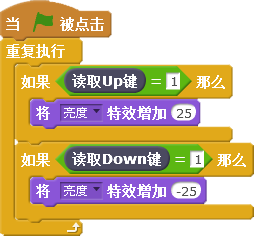
程序代码编写完成后,如果按下传感器板上的“Up”按键,会增加舞台背景图片的亮度,如果按下“Down”按键,会降低舞台背景图片的亮度。
试一试
在“传感器程序设计页”中,你还能尝试用其它传感器指令改变舞台背景图片的亮度吗?
在好好搭搭网站上保存、分享传感器程序
与普通的Scratch程序一样,传感器程序编写完成后,应该先单击“文件”菜单栏中的“重命名”选项,在打开的“更改文件名”对话框中,为自己所编写的传感器程序重新取一个合适的文件名;然后再单击“文件”菜单栏中的“立即保存”选项,将传感器程序保存在“好好搭搭”网站上。
对于保存在“好好搭搭”网站上的传感器程序,也可以单击“文件”菜单栏中的“分享”选项,在打开的“分享”对话框中输入这个传感器程序作品的说明文字、勾选程序类别为“硬件”,最后单击“确定”按钮将程序在网站上分享。
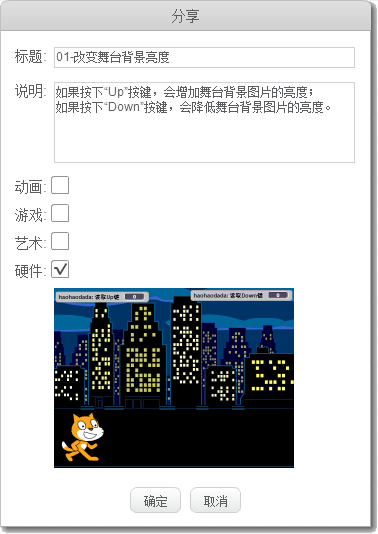
练一练
在“好好搭搭”网站上搜索其他人共享的传感器程序,找到后在该程序的设计页查看代码,想一想这个程序可以实现什么功能?然后将程序编译下载到传感器,运行验证是否与自己的设想一致。
拓展思考
除了通过按下按键改变背景亮度,你还能编写程序让传感器板更好玩吗?
尝试编写程序,与同学比一比,谁的传感器板程序更好玩。
 单击或者扫描二维码观看微视频
单击或者扫描二维码观看微视频 单击或者扫描二维码观看微视频
单击或者扫描二维码观看微视频 单击或者扫描二维码观看微视频
单击或者扫描二维码观看微视频 单击或者扫描二维码观看微视频
单击或者扫描二维码观看微视频 单击或者扫描二维码观看微视频
单击或者扫描二维码观看微视频 单击或者扫描二维码观看微视频
单击或者扫描二维码观看微视频 单击或者扫描二维码观看微视频
单击或者扫描二维码观看微视频 单击或者扫描二维码观看微视频
单击或者扫描二维码观看微视频 单击或者扫描二维码观看微视频
单击或者扫描二维码观看微视频 单击或者扫描二维码观看微视频
单击或者扫描二维码观看微视频